搭建vps
本篇讲述了自己动手翻墙访问谷歌的过程。
利用服务商Vultr的海外专用虚拟网络主机(VPS)搭建Shadowsocks的服务,利用VPN技术实现访问代理。
增加了利用IPv6访问谷歌学术的方法。
购买云主机
经别人推荐,共有几款不同的购买平台, + 1 搬瓦工,这个网站我是打不开,据说被墙了。 + 2 Linode,老牌VPS提供商,但是我还没尝试过。 + 3 VULTR,我是奔着5$/月的价格去的,去了才发现,售罄!
我最后选择了VULTR这家,买VPS的流程很简单,注册=>绑定信用卡或者PayPal甚至比特币=>勾选要买的Server地址=>选择服务器的类型=>
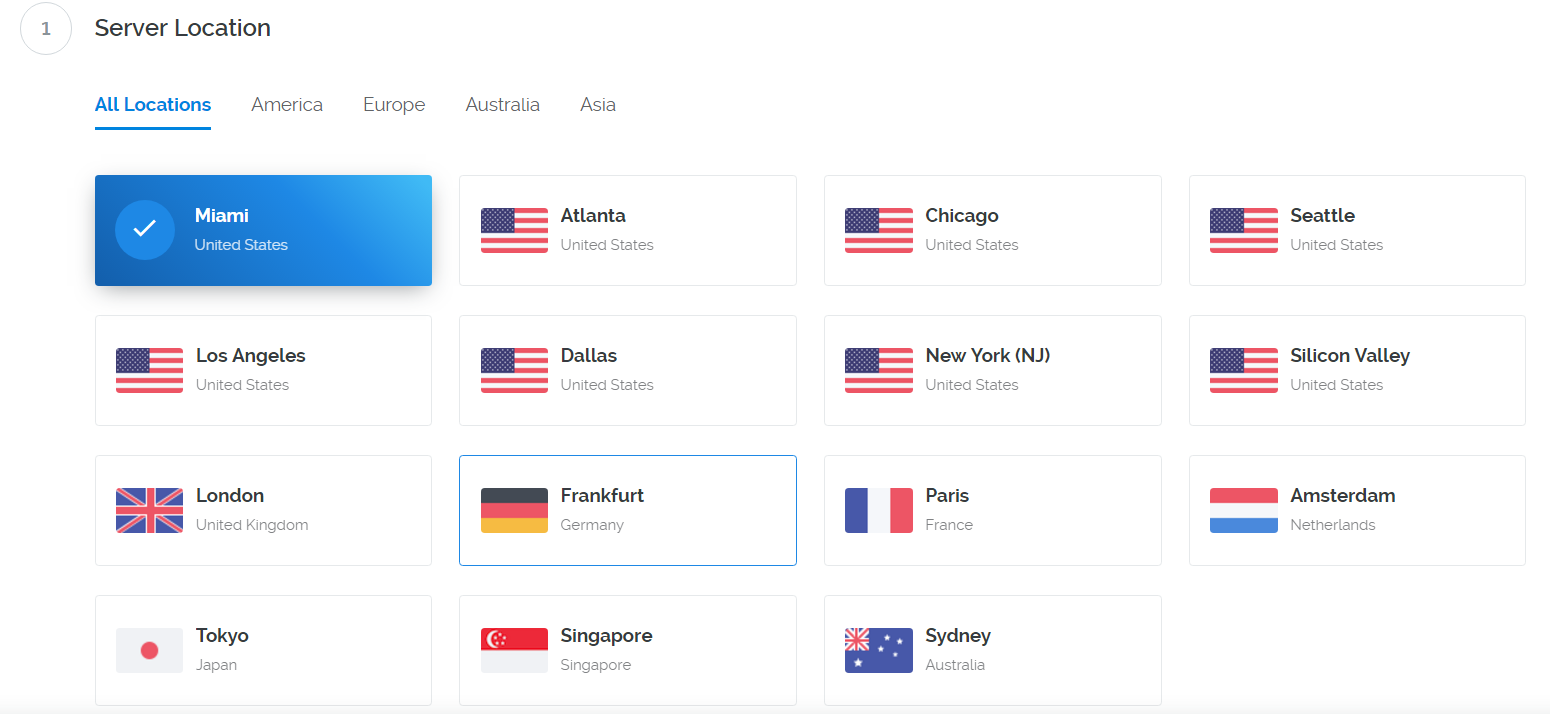
我让国外的同学绑定了他的信用卡-,才得以购买成功。买好服务器后,
可以查看服务器的相关信息。需要注意的是,IP
Address,Username,Password在之后SSH登陆服务器的时候需要用到。如果需要用到IPV6,那么在选择机型的时候,勾选Enable IPv6。
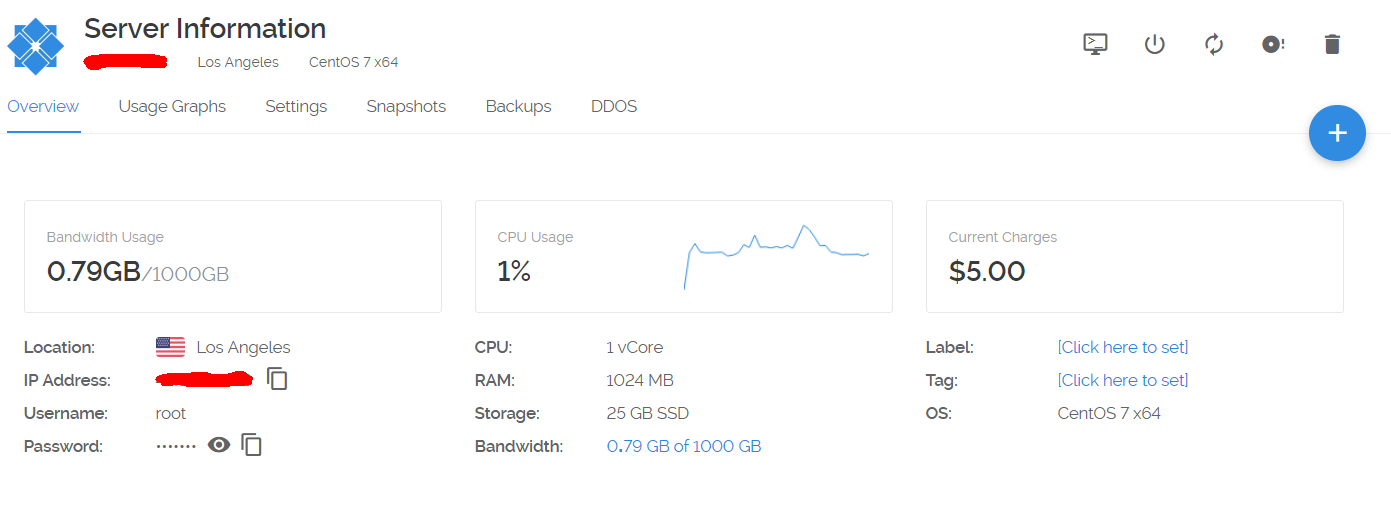
搭建 Shadowsocks 服务
新项目地址迁移到了 shadowsocks-rust,构建方式换成rust而已。
先安装rust工具集rustup: 1
curl --proto '=https' --tlsv1.2 -sSf https://sh.rustup.rs | sh
根据提示导入环境变量: 1
source $HOME/.cargo/env
1 | rustc --version |
那么可以根据 shadowsocks-rust 的 README 指引选择一种安装方式即可。
可以从 crates.io 上安装 1
cargo install shadowsocks-rust
或者源码编译安装 1
2
3
4git clone https://github.com/shadowsocks/shadowsocks-rust.git
cd shadowsocks-rust
cargo build --release
sudo make install TARGET=release
1 | { |
启动server服务: 1
ssserver -c config.json
注意将server服务端口在云服务器安全组规则中和防火墙中放行,启动服务后可以在本地测试下该服务是否成功启动。
1
telnet XX.XX.XX.XX 8388
安卓客户端在 Shadowsocks for Android 这个项目,windows客户端在 Shadowsocks for Windows,下载release版本后安装配置再连接测试即可。
如何部署Shadowsocks-rust和Cloak
ShadowSocks
Rust的配置与优化
以下为历史版本
搭建VPS的过程中遇到的问题。 安装的操作系统是CENTOS 7。
首先通过Xshell5客户端通过ssh连接到的服务器。
没有netstat工具。 1
yum install net-tools
用ps查看进程的id号: 1
ps -ef | grep Name
1 | netstat -nap | grep pid |
安装组件
1 | yum install m2crypto python-setuptools |
安装完成后配置服务器参数 1
vi /etc/shadowsocks.json
1
2
3
4
5
6
7
8
9
10{
"server":"0.0.0.0",
"server_port":443,
"local_address": "127.0.0.1",
"local_port":1080,
"password":"123456",
"timeout":300,
"method":"aes-256-cfb",
"fast_open": false
}1
2
3
4
5
6
7
8
9
10
11
12
13{
"server":"0.0.0.0",
"local_address": "127.0.0.1",
"local_port":1080,
"port_password":
{
"443": "443",
"8888": "8888"
},
"timeout":300,
"method":"aes-256-cfb",
"fast_open": false
}
这里server是本机的IP地址,这里设置成0.0.0.0实现了监听IPv4的地址,可以还可以设置成::,这样可以监听IPv4和IPv6的地址。
password是自己用于连接这个shadow socks的密码,自定义就好。
安装防火墙
为了进一步提高安全性,安装防火墙并开启防火墙。
1 | # 安装防火墙 |
启动服务
启动 Shadowsocks 服务 1
ssserver -c /etc/shadowsocks.json
如果想干点其他的实现后台运行,使用 1
nohup ssserver -c /etc/shadowsocks.json &
下载SS客户端
下载客户端,可以直接去github上找。这里面资料比较全。找到Client->Windows。去Download里面找最新的客户端程序。
在SS客户端,填写服务器IP地址,端口号,密码,加密对应/etc/shadowsocks.json中的server、server_port、password、method这四项。服务器IP一定要填写真实IP地址。
填写完之后点击确定,然后到托盘中右键选择开启"启用系统代理"。
到此,就可以访问油管啦。
ubuntu client
这里实验了ss GUI client。
先去下载客户端 Shadowsocks-Qt5-3.0.1-x86_64.AppImage : https://github.com/shadowsocks/shadowsocks-qt5/releases
1 | chmod +x Shadowsocks-Qt5-3.0.1-x86_64.AppImage |
运行此软件后会弹出配置窗口,进行添加、配置就行,选择SOCKS5,最后点击connect。
至此,TCP代理运行在 127.0.0.1:1080。
> TCP server listening at 127.0.0.1:1080
为系统网络设置proxy 127.0.0.1:1080。
但此时所有的流量都走代理,包括国内网站。因此还需要设置pac让国内网站不经过代理。
配置PAC文件
安装 genpac
1 | # 如果没有pip工具则先执行安装: |
1 | genpac --pac-proxy "SOCKS5 127.0.0.1:1080" --gfwlist-proxy="SOCKS5 127.0.0.1:1080" --gfwlist-url=https://raw.githubusercontent.com/gfwlist/gfwlist/master/gfwlist.txt --output="autoproxy.pac" |
或者 GitHub 找到 gfwlist的仓库,把内容复制到你放置 pac文件的文件夹中的gfwlist.txt中
1 | genpac --pac-proxy "SOCKS5 127.0.0.1:1080" --gfwlist-proxy="SOCKS5 127.0.0.1:1080" --gfwlist-local="gfwlist.txt" --output="autoproxy.pac" |
在设置->network中配置automatic,配置路径输入:
1
file:///xxxx/xxx/xxx/xxx.pac
访问谷歌学术
你是否有这样的烦恼,访问谷歌学术就得到 "We're sorry..." 的页面。尤其最近2018-12月份IPv6科学上外网方法又被过滤掉后,这种情况一度让人头疼。 按照以上的方法在vultr服务器上配置的SS服务不能成功访问谷歌学术 https://scholar.google.com 。
服务器启用IPv6,利用IPv6访问谷歌学术。 具体方法是,这里https://raw.githubusercontent.com/lennylxx/ipv6-hosts/master/hosts
有一直维护的IPv6网址,找到谷歌学术这一栏。 1
2
3
4
5## Scholar 学术搜索
2404:6800:4008:c06::be scholar.google.com
2404:6800:4008:c06::be scholar.google.com.hk
2404:6800:4008:c06::be scholar.google.com.tw
2404:6800:4005:805::200e scholar.google.cn #www.google.cn/etc/hosts
中,再重启ss,这样就能够在墙内科学上谷歌学术了。
后续问题:用了一段时间无法使用
切换服务器,由于vultr按时间收费,可以尝试下不同的位置节点。操作系统我选用
centos6,启用IPv6。
这里布置服务我选用网上的脚本,安装shadowsocks-libev。
1 | wget --no-check-certificate https://raw.githubusercontent.com/teddysun/shadowsocks_install/master/shadowsocks-libev.sh |
此加速教程为谷歌BBR加速,Vultr的服务器框架可以装BBR加速,加速后对速度的提升很明显,所以推荐部署加速脚本。该加速方法是开机自动启动,部署一次就可以了。
1 | wget --no-check-certificate https://github.com/teddysun/across/raw/master/bbr.sh |
安装按成后会提示重启,重启完成后:
查看内核:uname -r 结果为: >
4.18.12-041812-generic
包含4.18就说明内核替换成功。
3.检查是否开启BBR
1 | sysctl net.ipv4.tcp_available_congestion_control |
这里启动的是 ss-server 进程。 重启的话可以采用
1 | ps aux | grep ss-server |
其中,默认的配置文件在 /etc/shadowsocks-libev/config.json 。
参考资料
[1] http://blog.csdn.net/zwc591822491/article/details/52802692 [2] https://www.vultrclub.com/174.html [3] 通过VPS使用VPN或ShadowSocks访问Google或Google Schoolar出现验证码等的解决方法 [4] vultr搭建ss/ssr教程(个人学习专用) [5] 用Vultr自己搭建ss/ssr服务器教程